Tilføjelse/ændring/ombytning af billeder
På skærmbilledet Rediger element kan du tilføje eller ændre billeder eller bytte om på placerede billeder.
 Bemærk
Bemærk
-
Følgende funktioner er ikke tilgængelige, når der anvendes blandede layouts.
- Tilføjelse af et billede ved at trække og slippe det
- Tilføjelse af billeder et efter et
Tilføjelse af billeder
Du kan tilføje billeder i elementer.
Hvis du vil placere billeder i tomme billedlayoutrammer, skal du se Ændring af billeder.
 Bemærk
Bemærk
- Du kan ikke tilføje billeder, hvis du bruger en skabelon med 10 eller flere billedlayoutrammer.
-
Tryk på Billeder (Images) i Skærmbilledet Rediger element.
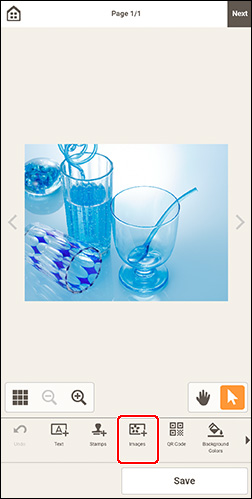
Visningen skifter til skærmbilledet Fotoplaceringer.
-
Vælg det billede, du vil tilføje.
-
Juster placeringen af og størrelsen på det tilføjede billede efter behov.
Ændring af billeder
Du kan ændre billeder i elementer. Du kan også placere billeder i de tomme billedlayoutrammer.
-
Tryk på det billede, du vil ændre, eller på en tom billedlayoutramme på skærmbilledet Rediger element.
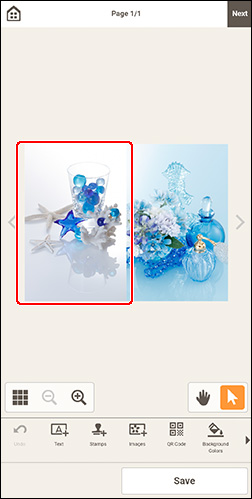
-
Tryk på Vælg billede (Select Image).
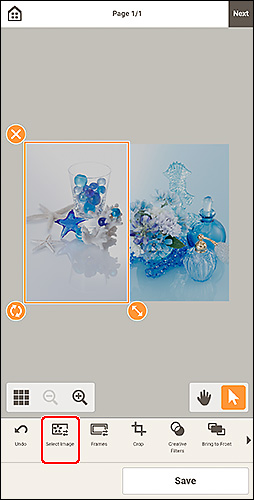
Visningen skifter til skærmbilledet Fotoplaceringer.
 Bemærk
Bemærk- Hvis du trykker på en tom billedlayoutramme igen, skifter visningen også til skærmbilledet Fotoplaceringer (Photo Locations).
-
Vælg det billede, du vil tilføje.
Billedet ændres.
-
Juster placeringen af og størrelsen på det tilføjede billede efter behov.
Ombytning af billeder
Du kan nemt ombytte et billede, der er placeret i et element, med et andet billede i en billedlayoutramme.
 Vigtigt
Vigtigt
- Hvis du ombytter et beskåret billede, annulleres beskæringsindstillingerne.
-
Tryk på det billede, du vil ombytte, på skærmbilledet Rediger element.
-
Tryk på og hold det valgte billede, og træk og slip det derefter til den ønskede billedlayoutramme.
Den valgte billedlayoutramme bliver grøn, når billedet trækkes til den.
Når du slipper billedet, bliver billederne ombyttet.
 Bemærk
Bemærk- Det er kun billederne, der bliver ombyttet. Rammer, stempler og tekstbokse flyttes ikke.
